| CATEGORII DOCUMENTE |
|
|
Programarea activitatilor - Microsoft Project |
|
Veti afla/invata despre: Crearea de noi proiecte ; Activitati ; Resurse ; Costuri ; Alocarea resurselor ; Calendare. |
Vous allez apprendre sur: La cration des nouveaux projets Activits et Ressources Coûts Allocation des ressources Calendriers |
Introducerea si organizarea activitatilor |
|
Pentru crearea unui nou fisier proiect, se vor parcurge etapele ilustrate de animatia de mai jos. Vor fi descrise fazele de precizare a datei de incepere a proiectului precum si stabilirea calendarului de lucru.
|
|
Crearea unui proiect nou |
Implicit desfasurarea proiectului se deruleaza pornind de la o data de start, dar este posibila si "curgerea" inversa, pornind inapoi de la data de incheiere.
Modificarea modului de lucru se face cu ajutorul campului Project Þ Project Information. In figura 2.1, se poate vedea cum este posibila setarea desfasurarii proiectului intr-un sens sau in altul.
Introducerea activitatilor se face cel mai adesea folosind vizualizarea de tip Gantt. In aceasta faza se vor furniza Microsoft Project numele activitatilor, duratele acestora, legaturile (de tip succesiune temporala) dintre ele. Tot acum se poate face o verificare a duratei totale a proiectului (dupa ce s‑au precizat duratele si legaturile dintre activitati) si se pot defini activitati centralizatoare sau puncte de reper (milestones) in evolutia proiectului.
Pentru introducerea activitatilor se vor parcurge etapele urmatoare:
Dupa deschiderea unui document nou, se verifica daca tipul de vizualizare este de tip Gantt Chart. Daca nu, se utilizeaza "butonul" omonim (vezi imaginea alaturata) de pe panoul lateral stanga.
![]() In
campul Task Name se completeaza
numele activitatilor.
In
campul Task Name se completeaza
numele activitatilor.
In campul Duration se specifica durata activitatii. Aceasta se poate exprima in luni, saptamani, zile, ore, minute.
|
Figura 2.1 Sensul de desfasurare a unui proiect |
|
|
Introducerea activitatilor |
|
In timpul lucrului se vor folosi prescurtarile (in limba engleza) ale acestor unitati de timp: mo (luni), w (saptamani), d (zile), h (ore), m (minute), sau em (minute consumate) s.a.m.d.
Odata cu completarea denumirilor [activitatilor] si a duratelor de timp, se vor completa automat datele de inceput si respectiv de sfarsit ale fiecarei activitati - initial pornind de la prezumtia (evident putin probabila) ca toate activitatile incep la aceeasi data. Se va incepe si trasarea diagramei Gantt. Se poate ajunge la o situatie de tipul celei din figura 2.2.
|
Figura 2.2 Continuarea introducerii activitatilor |
|
|
Primele 6 activitati pot fi subsumate unei activitati centralizatoare. Aceasta va avea o durata ce va depinde de duratele si de inlantuirea activitatilor subsumate. Pentru definirea unei astfel de activitati se va proceda astfel:
Se selecteaza activitatea Stabilirea caracteristicilor generale ale pietei si se executa clic dreapta.
Se selecteaza campul New Task.
Dasupra activitatii selectate se va insera un rand gol. In acesta se va scrie in campul Task Name numele activitatii centralizatoare. Durata acesteia se prescrie automat la o anumita valoare insotita de un caracter "?".
Se selecteaza toate activitatile subsumate, se executa clic dreapta si se foloseste campul Indent al meniului pop-up. In figura 2.3 se poate vedea rezultatul final.
|
Figura 2.3 Definirea unei activitati centralizatoare |
|
|
Pentru o mai buna clarificare a celor spuse se recomanda urmarirea animatiei declansate printr-un clic pe pictograma de mai jos:
|
|
Definirea unei activitati centralizatoare |
Se va continua cu introducerea de activitati simple, respectiv centralizatoare, pana se va ajunge la situatia prezentata in figura 2.4.
Pana acum, pentru activitati s-au precizat numai durate, nu si modul in care activitatile se succed. Ca rezultat, toate activitatile incep in acelasi moment (vezi figurile 2.3 sau 2.4), ceea ce fireste nu este in concordanta cu realitatea. Unele activitati pot incepe numai dupa ce altele s-au terminat (imediat, sau dupa un anumit interval), alte activitati trebuie sa inceapa inainte ca altele sa se termine pentru a asigura o buna sincronizare. Este o problema de analiza extrem de importanta si de modul cum ea este abordata si solutionata depinde in mare masura buna desfasurarea a proiectului.
|
Figura 2.4 Completarea cu activitati a proiectului |
|
|
Relatiile de dependenta temporala sunt descrise in tabelul 2.1.
|
Tabelul 2.1 Relatiile de dependenta temporala |
||
|
Relatia |
Semnificatie |
Reprezentare in diagrama Gantt |
|
Sfarsit Þ Inceput (Finish Þ Start) FS |
O activitate incepe cand se termina precedenta |
|
|
Inceput Þ Inceput (Start Þ Start) SS |
Activitatile incep simultan |
|
|
Sfarsit Þ Sfarsit (Finish Þ Finish) FF |
Activitatile se termina simultan |
|
|
Inceput Þ Sfarsit (Start Þ Finish) SF |
Data de incepere a activitatii predecesoare determina data terminarii activitatii succesoare |
|
Din punctul de vedere al Microsoft Project, problema stabilirii relatiilor de dependenta se rezolva astfel:
Se "elibereaza" coloana Predecessors (imediat in dreapta coloanei Finish). Acest lucru se face prin "tragerea" marginii din dreapta a panoului ce contine diagrama Gantt (vezi figura 2.5). Acest lucru nu este strict obligatoriu, dar este indicat pentru ca va permite vizualizarea tuturor setarilor.
Se selecteaza o activitate si se face clic dreapta. Din meniu pop-up ce se deschide se alege campul Task Information. Se va deschide caseta de dialog omonima (vezi figura 2.6). Aici se activeaza sectiunea Predecessors. Un simplu clic pe o celula a coloanei Task Name va produce o lista derulabila din care se poate selecta numele activitatii precedente. Un clic pe coloana Type va deschide o alta lista derulabila cu ajutorul careia se va alege tipul de dependenta.
Cu un procedeu similar se va stabili pe coloana Lag (lag = intarziere) care sa fie decalajul in timp intre momentele de sfarsit, respectiv inceput al activitatilor implicate. Daca nu se precizeaza explicit, decalajul este nul. Efectele operatiilor descrise se vor simti pe coloana Predecessors dar si pe zona diagramei Gantt. Se va ajunge la o situatie de tipul celei prezentate in figura 2.7.
|
Figura 2.5 Ajustarea spatiului de lucru |
|
|
|
Figura 2.6 Fixarea dependentelor temporale |
|
|
|
|
|
Figura 2.7 Diagrama Gantt dupa fixarea dependentelor temporale |
|
|
|
|
Pentru o mai buna clarificare a procedurii de definire de dependente temporale, se recomanda urmarirea animatiei de mai jos. Aceasta prezinta procesul de "pozitionare" in timp a activitatii 20: Elaborarea modelului. Aceasta poate sa inceapa cu 3 zile inainte ca activitatea 18: Achizitionare materii prime, materiale sa se finalizeze.
|
|
Precizarea unei relatii de succesiune intre doua activitati |
Se va urmari in coloana Predecessors cum este inscrisa aceasta dependenta.
Urmand aceeasi procedura se vor defini relatii de dependenta intre activitati, astfel incat sa se ajunga la o situatie ca aceea prezentata in figura 2.8. Din motive de spatiu, nu se poate vizualiza intreaga diagrama Gantt.
Cifrele din coloana Predecessors semnifica numarul activitatii precedente, asa cum apare el in prima coloana a tabelului. Acolo unde se prescrie si o intarziere, sau o anumita relatie de dependenta temporala, aceasta este simbolizata printr-o prescurtare (de tipul celor prezente in tabelul 2.1) si prin decalajul de timp (care in cazul exemplelor este negativ - ceea ce inseamna ca o activitate incepe mai devreme decat se termina alta, de exemplu, cu un anumit numar de zile - dar poate fi si pozitiva -ceea ce ar insemna ca o activitate incepe, de exemplu, dupa ce a trecut un numar de zile de la terminarea precedentei).
|
Figura 2.8 Tabloul complet al relatiilor dintre activitati |
|
|
O mai clara imagine a raporturilor temporale intre activitati se poate obtine vizualizand diagrama Gantt. S-ar obtine o imagine de tipul celei din figura 2.9 (care reprezinta numai o parte din proiectul analizat).
|
Figura 2.9 Diagrama Gantt a proiectului |
|
|
Punctele de reper in cadrul unui proiect sunt evenimente cu durata 0. Ele nu consuma resurse si au rolul de a marca un moment important intr-un proiect (de exemplu o evaluare, un raport, un audit, primirea de fonduri etc). Orice activitate cu durata 0 devine automat un punct de reper. Una dintre concluzii este ca pentru definirea unui punct de reper este suficient sa se introduca o noua activitate cu durata 0. Este insa posibil ca o activitate oarecare (cu durata) sa fie definita ca punct de reper.
Definirea unui punct de reper prin inserarea unei noi activitati se face astfel:
Se insereaza o noua activitate.
Se atribuie noii activitati durata 0.
Se selecteaza
activitatea nou creata si cea precedenta si se apasa butonul Link Tasks ![]() .
.
Daca se doreste evidentierea punctului de reper, se selecteaza denumirea si i se aplica formatarea dorita la nivel de caracter (aldin, italic, culoare etc.).
Definirea unui punct de reper prin asocierea la o activitate deja existenta, se face astfel:
Se selecteaza activitatea care va deveni punct de reper.
Se executa clic dreapta pe numele activitatii si se foloseste campul Task Information.
In sectiunea Advanced se marcheaza campul Mark task as milestone.
In animatia de mai jos se poate vedea cum se insereaza o noua activitate ca punct de reper. Se va urmari in animatie si cum se reprezinta un punct de reper in diagrama Gantt.
|
|
Inserarea unei noi activitati ca punct de reper |
 In
cadrul studiului de caz se va mai defini un punct de reper (numit ca si primul Analiza), imediat dupa activitatea 23, Elaborarea procedurii de laborator.
In
cadrul studiului de caz se va mai defini un punct de reper (numit ca si primul Analiza), imediat dupa activitatea 23, Elaborarea procedurii de laborator.
Atentie: Legarea unei noi activitati de tip punct de reper de precedenta este extrem de importanta, altminteri va fi afectata durata proiectului.
Dupa introducerea celor doua puncte de reper, jumatatea inferioara a activitatilor proiectului ar trebui sa arate ca in figura 2.10.
|
Figura 2.10 Jumatatea inferioara a activitatilor proiectului |
|
|
Pentru verificare duratei proiectului se vor parcurge urmatorii pasi:
Se executa clic pe campul Project Information din meniul Project.
In caseta de dialog Project Information se apasa butonul Statistics.
Rezultatul se poate vedea in figura 2.11. Se observa clar datele de inceput si sfarsit ale proiectului.
|
Figura 2.11 Verificarea duratei proiectului |
|
|
Stabilirea nivelului de detaliu la care se poate vizualiza diagrama Gantt se face cu ajutorul campului Zoom din meniul View (vezi figura 2.12).
|
Figura 2.12 Vizualizarea proiectelor |
|
|
La limita se poate opta chiar pentru vizionarea intregii durate a proiectului pe un singur ecran (cu consecintele legate de claritatea reprezentarii), asa cum se poate vedea in figura 2.13.
|
Figura 2.13 Diagrama Gantt pentru intregul proiect |
|
|
Graficul de timp al derularii proiectului porneste de la prezumtia implicita ca saptamana are cinci zile de lucru, ziua de lucru are 8 ore (incepe la 8 si se termina la 16, fara pauza de masa). Aceste setari se pot modifica la nivelul unei zile individuale de lucru. Microsoft Project permite si definirea unor zile nelucratoare (concedii, zile de sarbatoare etc.), dupa cum permite si definirea de zile lucratoare "scurte".
 Pentru
studiul de caz analizat, care incepe pe 15 noiembrie 2004, se vor defini ca
zile nelucratoare, datele de 30 si 31 decembrie, precum si ziua de 2 mai.
Pentru
studiul de caz analizat, care incepe pe 15 noiembrie 2004, se vor defini ca
zile nelucratoare, datele de 30 si 31 decembrie, precum si ziua de 2 mai.
Pentru aceasta se va utiliza campul Tools Þ Change Working Time. In caseta de dialog omonima (vezi figura 2.14) se cauta luna decembrie, ziua 30 si se "bifeaza" butonul radio Nonworking time. La fel se va proceda pentru zilele de 31 decembrie si respectiv 2 mai 2005.
|
Figura 2.14 Introducerea unei zile de sarbatoare |
|
|
Se observa ca tot aici se poate defini pentru o anume zi un timp de lucru nestandard (Nondefault working time) - vezi figura 2.15.
Apasarea butonului Options, permite stabilirea de noi setari globale relative la proprietatile calendarului de lucru folosit (vezi figura 2.16): ziua in care incepe saptamana de lucru (Week starts on:), ziua de debut a anului fiscal (Fiscal year starts in:), ora de incepere a programului (Default start time:), ora de sfarsit a programului (Default end time:), numar de ore de lucru pe zi (Hours per day:), numar de ore de lucru pe saptamana (Hours per week:) si numarul de zile lucratoare pe luna (Days per month:). In figura 2.16, s-a optat pentru saptamana ce incepe lunea (si nu duminica, asa cum se considera implicit). Tot acum s-a setat ca implicit si programul zilnic care incepe la ora 8 dimineata si se termina la ora 16 (deci fara pauza de masa).
|
Figura 2.15 Precizarea unui program nestandard pentru o anumita zi |
|
|
Introducerea si alocarea (repartizarea) resurselor |
|
Pentru ca un proiect sa se poata desfasura, este nevoie de resurse: oameni, masini, materiale, consumabile etc. Aceste resurse pot, in cadrul Microsoft Project, sa fie nu numai precizate (introduse), dar si repartizate (alocate) catre activitati.
Procesul poate fi abordat in doua maniere:
Introducerea resurselor, fara sa se tina seama de activitatile pe care le vor "deservi", urmand ca intr-o a doua faza sa se faca alocarea (repartizarea) lor la/catre activitati.
Introducerea resurselor direct pentru o anume activitate (se elimina astfel faza de alocare ca etapa distincta).
|
Figura 2.16 Fixarea proprietatilor calendarului de baza |
|
|
Metodele nu sunt logic absolut echivalente. Prima [metoda] urmeaza -mai ales in cazul resurselor umane - un rationament de forma "vedem ce resurse avem si apoi le alocam", in vreme ce a doua urmeaza o abordare de tipul "determinam de ce avem nevoie pentru proiect".
Introducerea resurselor |
|
Microsoft Project opereaza cu doua tipuri de resurse: [resurse] de lucru si [resurse] materiale.
|
|
Resursele de lucru sunt reprezentate de personalul si echipamentele implicate in derularea proiectului, in timp ce resursele materiale sunt consumabile utilizate pe parcursul vietii proiectului. |
Introducerea
resurselor se face in mediul Resource
Sheet. Pentru aceasta se apasa butonul: ![]() de pe banda laterala stanga (ce permite
comutarea intre diverse modalitati de vizualizarea a unui proiect).
de pe banda laterala stanga (ce permite
comutarea intre diverse modalitati de vizualizarea a unui proiect).
In tabelul astfel vizibil se vor completa in prima faza doar coloanele Resource Name, Type, Initials si Max Units.
Campul Type se va completa prin selectie dintr-o lista derulabila cu doua intrari (Work - pentru resurse de lucru, respectiv Material - pentru resurse materiale).
Campul Max Units va contine valori exprimate procentual, sau ca fractiuni de unitate - pentru setare se foloseste campul Options din meniul Tools, sectiunea Schedule din caseta de dialog Options (vezi figura 2.17). Campul Max Units prezinta o importanta speciala, pentru ca el precizeaza disponibilitatea unei resurse pentru proiect. Astfel o valoare de 100% pentru o persoana (resursa umana) inseamna ca 100% din timpul acestei resurse (persoane) este disponibil pentru lucrul la proiect. Astfel, daca pentru finalizarea unei activitati prevazuta sa dureze 4 zile lucreaza o persoana cu alocare 100%, atunci pe durata celor 4 zile, acea persoana va fi disponibila 8 ore pe zi * 4 zile = 32 ore pentru proiect.
Resursele umane (de personal) pot fi nominalizate in coloana Resource Name, sau pot fi identificate prin nume generice de profesii/calificari. Astfel in Resource Name se poate scrie Ionescu Vasile, dar se poate la fel de bine scrie Inginer.

In studiul de caz prezentat s-a optat pentru cea de a doua varianta.
Completarea tabelului Resource Sheet se face cat se poate de intuitiv.
|
Figura 2.17 Stabilirea modului de contorizare a alocarilor |
|
|
In animatia de mai jos s-a prezentat procesul de introducere a unei resurse de tip personal.
|
|
Introducerea unei resurse de tip personal |
Deocamdata nu s-au completat efectiv decat coloanele Resource Name, Initials si eventual s-a modificat valoarea implicita de 100% de pe coloana Max Units (pentru valori ale acestui camp, vezi figura 2.18). Pentru coloana Type s-a pastrat valoarea implicita Work.
 Pentru
resursele de tip echipament se vor completa aceleasi campuri ale tabelului Resource Sheet ca si in cazul resurselor de lucru.
Pentru
resursele de tip echipament se vor completa aceleasi campuri ale tabelului Resource Sheet ca si in cazul resurselor de lucru.
Se mentioneaza ca in cazul resurselor de tip echipament, acestea pot fi utilizate chiar si in regim continuu (24 ore pe zi), daca acest lucru este necesar si tehnic posibil.
Pentru studiul de caz considerat, resursele de tip echipamente vor completa tabloul Resource Sheet, asa cum se poate vedea in figura 2.19.
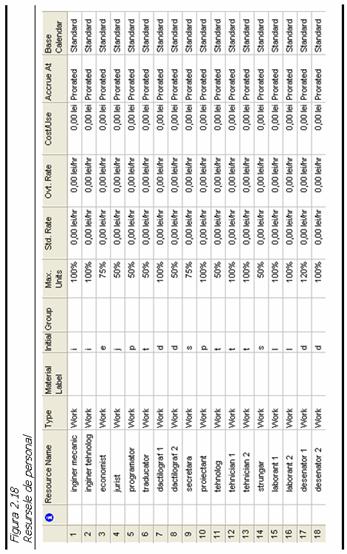
|
Figura 2.19 Resursele de tip echipamente |
|
|
Resursele materiale sunt cele care pe parcursul derularii proiectului se consuma. Ele se introduc asa cum s-a facut cu resursele de lucru, cu deosebirile ca in coloana Type se va opta pentru cuvantul Material, iar in coloana Max. Units nu se completeaza nimic
Tabelul Resource Sheet se va completata cu resursele materiale asa cum se poate vedea in figura 2.20.
|
Figura 2.20 Resursele materiale |
|
|
Analiza tabelului Resource Sheet impune cateva comentarii legate de coloanele: Std. Rate, Ovt. Rate, Cost/Use, Accrue At, Base Calendar. Acestea nu au fost pana acum completate (s-au pastrat valorile implicite).
Campurile: Std. Rate (Standard Rate) si Ovt. Rate (Overtime Rate) se vor folosi pentru inregistrarea cheltuielilor cu resursele de lucru, normale (Standard Rate), sau pentru ore suplimentare (Overtime Rate). Cheltuielile se pot inregistra pe o baza saptamanala (wk), jurnaliera (day), sau orara (hr).
Rubrica Cost/Use se va folosi pentru inregistrarea cheltuielilor cu resursele de lucru de tip echipament. In principiu si aceste resurse pot genera cheltuieli raportate pe ore, zile sau saptamani, dar tot ele pot genera cheltuieli de tipul unor taxe de pregatire, intretinere. Acestea se vor inregistra in rubrica Cost/Use.
Coloana Accrue At (cu variantele Start, Prorated, End) specifica momentul de timp la care se vor inregistra cheltuielile: la inceputul, in timpul, respectiv la sfarsitul activitatii careia resursa i-a fost alocata.
Campul Base Calendar stabileste tipul de calendar ce va fi utilizat: 24 Hours, Night Shift, respectiv Standard. Calendarul de tip 24 Hours se va utiliza in cazul in care o resursa poate fi utilizata pe parcursul a trei schimburi, cel de tip Night Shift se va utiliza pentru o resursa folosita pe durata unui schimb de noapte, in vreme ce calendarul de tip Standard este cel care descrie o zi de lucru de 8 ore (desfasurata dupa un anumit program orar).
Se atrage atentia si asupra faptului ca in coloana Material Label, se va completa unitatea de masura a consumului pentru resursele de tip material (topuri de hartie, cartuse de toner, litri de vopsea, kilograme de materiale metalice).
O alta remarca este legata de faptul ca pentru resursa 17 (desenator 1), in Resource Sheet s-a fixat procentul de disponibilitate de la 100% la 120%. Aceasta modificare poate avea loc, de exemplu daca desenatorul va efectua ore suplimentare. Modificarea s-a facut pentru a justifica completarea - pentru aceasta resursa - a unor cheltuieli salariale de tip ore suplimentare (Overtime).
Ultima observatie este legata de faptul ca in cazul resurselor de tip materiale, costurile din rubrica Cost/Use se precizeaza relativ la unitatea de masura evidentiata in coloana Material Label.

Pentru situatia concreta a studiului de caz considerat, in tabelul Resource Sheet costurile vor fi cele din figura 2.21.
Se atrage atentia asupra urmatoarelor detalii legate de completarea tabelului Resource Sheet:
Costurile pentru resursele de lucru se introduc intotdeauna raportate la o unitate de timp. Astfel, pentru resursa 1, inginer mecanic, in coloana Std. Rate se va scrie 100000/hr (ceea ce fireste inseamna 100000 lei/ora). Simbolul "lei" se va insera automat (numai daca sistemul a fost setat pentru Romania, altminteri, implicit valuta considerata va fi $). Se pot folosi si alte unitati de timp: ziua (day), saptamana (wk), sau luna (mon). Daca se doreste folosirea unei alte valute decat leul, atunci se va face setarea cu ajutorul meniului Tools, campul Options, sectiunea View, zona Currency options.
Pentru resursa 17, desenator 1, nivelul de alocare este 120%, astfel ca solutia aleasa a fost cea a orelor suplimentare, ceea ce explica valoarea de 60000 lei/ora in campul Ovt. Rate.
Pentru resursa 24, presa hidraulica, in afara de costurile exprimate la nivel de zi (pe baza pretului si a amortizarii), a mai aparut si o cheltuiala de 1500000 lei (in campul Cost/Use), ocazionata de pregatirea presei pentru lucru.
In privinta costurilor pentru materiale (consumabile), preturile ce apar in coloana Std.Rate se refera la unitatea de facturare care apare in coloana Material Label. Astfel, pentru resursa 30, vopsea, pretul de 60000 lei de pe coloana Std. Rate este al unui litru (asa cum se precizeaza pe coloana Material Label). Pentru resursele 29 si 33, nu se precizeaza nici o unitate de masura, astfel ca pentru costuri s-a facut o estimare generala.
Pentru resursele de tip echipament sau consumabile, s-a optat pentru facturarea cheltuielilor la inceputul sau la sfarsitul activitatii care face uz de resursele respective.
In coloana Group este posibil sa se indice apartenenta resursei respective la un anumit grup de resurse.
Se propune o structura de tipul celei ce apare tot in figura 2.21.
Se poate observa in sinteza ca au fost create urmatoarele grupuri:
Management.
Tehnic-conceptie.
Tehnic-executie.
Secretariat.
IT.
Utilaj.
Birotica.
Materiale.
Se vede ca exista grupuri care includ resurse de lucru, dar si grupe care includ resurse materiale.
Structura tabloului Resource Sheet nu este rigida. Este posibila inserarea de noi campuri (coloane), care sa permita introducerea de informatii suplimentare despre resurse.
 In
cazul exemplului de lucru, se va crea o noua coloana, situata imediat in
dreapta celei numita Resource Name.
Aceasta noua coloana se va numi Personalizare
si va contine numele persoanelor "din spatele" identificatorilor de tip inginer
mecanic, economist etc.
In
cazul exemplului de lucru, se va crea o noua coloana, situata imediat in
dreapta celei numita Resource Name.
Aceasta noua coloana se va numi Personalizare
si va contine numele persoanelor "din spatele" identificatorilor de tip inginer
mecanic, economist etc.
Pentru inserare se va proceda asa cum se poate vedea in animatia ce urmeaza:
|
|
Inserarea unei noi coloane in Resource Sheet |
Ordinea operatiilor surprinse de animatie este urmatoarea:
Selectie coloana in stanga careia se va insera coloana noua (clic stanga pe numele coloanei).
Clic dreapta, alegere din meniul pop-up a campului Insert Column;
Alegerea tipului de camp (coloana) - text1.
Precizarea numelui noii coloane (Personalizare).
Stabilirea optiunilor de aliniere a continutului celulei cap de coloana (Align Title), respectiv celula cu date (Align Data), precum si a latimii coloanei (campului).
 In
continuare, noile celule create se completeaza, astfel ca se va ajunge in cazul
exemplului considerat la o situatie ca aceea din figura 2.22.
In
continuare, noile celule create se completeaza, astfel ca se va ajunge in cazul
exemplului considerat la o situatie ca aceea din figura 2.22.
|
Figura 2.21 Grupuri de resurse (unele coloane au fost ascunse din motive de spatiu) |
|
|
|
Figura 2.22 Informatii suplimentare despre resurse |
|
|
Pana acum s-a vorbit despre resurse, durate, costuri (ale resurselor) pe unitatea de timp, sau grade de disponibilitate (procentuala) a resurselor.
Nu s-a realizat insa o repartizare a resurselor. Cand o activitate a fost creata (definita), ea primeste o durata. Cand i se asociaza o resursa, i se atribuie de fapt volum de munca.
Volumul de munca se masoara tot in unitati de timp (ore, zile, saptamani, luni), dar volumul de munca si durata unei activitati nu sunt acelasi lucru decat in cazul particular, cand unei activitati i se aloca o singura resursa cu norma integrala (100%). Deindata ce mai multe resurse sunt alocate unei activitati, fiecare vine cu volumul sau [de munca] si suma acestora nu reprezinta durata activitatii.
In general, volumul de munca se calculeaza cu formula:
Durata x Unitati de alocare = Volum de munca
Astfel, daca durata unei activitati este de 24 ore si ei i se aloca doua resurse, una cu grad de alocare 75% si una cu grad de alocare de 50%, atunci volumul de munca va fi:
24 x 125% = 30 ore
In cazul repartizarii unei singure resurse catre o activitate, lucrurile sunt usor de urmarit. Nuantele apar cand se repartizeaza resurse multiple catre o activitate.
|
|
Alocarea resurselor multiple se face utilizand implicit programarea determinata de efort. Conform acestei metode, volumul de munca al unei activitati ramane constant, indiferent de numarul de resurse alocate (repartizate). Adaugarea (sau stergerea) unei resurse (la/de la o activitate) va determina insa scaderea (sau cresterea) duratei activitatii si redistribuirea volumului de munca intre resurse. |
Mai jos se prezinta un exemplu concret de utilizare a programarii determinata de efort.
Exemplu: Durata prevazuta a unei activitati este de 100 ore, in conditiile in care i s‑a alocat o resursa cu gradul de alocare 100%. In aceste conditii volumul de munca va fi:
100 ore x 100% = 100 ore
Durata activitatii este egala cu volumul de munca, adica 100 ore.
Activitatii i se aloca o resursa suplimentara, cu grad de alocare de 25%. Atunci volumul de munca ramanand acelasi, se poate scrie:
100 ore = durata x 100% + durata x 25%,
de unde rezulta noua durata a activitatii:
100/1.25= 80 ore
Fiecare resursa va consuma un volum de munca egal cu:
80 x 100% = 80 ore
80 x 25% = 20 ore
Se vede ca volumul de munca al activitatii ramane acelasi, 80 + 20 =100 ore.
Nu intotdeauna programarea determinata de efort modeleaza corect alocarea de resurse. Sunt situatii cand alocarea (repartizarea) de resurse se face cu metoda programarii determinata de efort inactiva. Stabilirea activarii sau nu a acestei metode de repartizare a resurselor se face in functie de specificul fiecarei activitati spre care se canalizeaza resurse.
In cazul programarii determinata de efort inactiva, alocarea de noi resurse nu reduce durata activitatii, dar creste volumul de munca consumat de activitate. Fireste in cazul stergerii unei resurse, durata se va mentine, dar va scadea volumul de munca consumat de activitate.
Revenind la exemplu precedent, daca alocarea s-ar face cu metoda programarii determinata de efort inactiva, atunci calculele ar fi cele prezentate in continuare.
Volumul de munca initial (cand exista o singura resursa alocata 100%) este de 100 ore, egal cu durata activitatii. Prin alocarea unei noi resurse, cu grad de alocare 25%), durata activitatii nu se va modifica, dar volumul de munca va fi:
100 ore x 100% + 100 ore x 25% = 125 ore
Fiecare resursa va consuma un volum de munca egal cu:
100 ore x 100% = 100 ore
100 ore x 25% = 25 ore
Fiecare resursa va lucra 100 ore (durata activitatii).
|
|
In sinteza, se poate spune ca, daca, programarea determinata de efort este inactiva, alocarea de noi resurse nu reduce durata activitatii, creste insa volumul de munca al activitatii. |
 In
continuare se va trece la repartizarea de resurse pentru studiul de caz
considerat. Pentru aceasta este necesara modificare modului de vizualizare a
proiectului. Acest lucru se face prin apasarea butonului More Views de pe bara laterala stanga, urmata de alegerea
vizualizarii de tip Task Entry (vezi
figura 2.23). Vizualizarea Task
Entry combina vizualizarea de tip Gantt
(in partea superioara a ferestrei) cu cea Task
Form (in partea inferioara). Vizualizarea Task Form furnizeaza informatii despre toate variabilele formulei
de programare: durata (campul Duration),
gradul de alocare (campul Units) si
volumul de munca (campul Work).
In
continuare se va trece la repartizarea de resurse pentru studiul de caz
considerat. Pentru aceasta este necesara modificare modului de vizualizare a
proiectului. Acest lucru se face prin apasarea butonului More Views de pe bara laterala stanga, urmata de alegerea
vizualizarii de tip Task Entry (vezi
figura 2.23). Vizualizarea Task
Entry combina vizualizarea de tip Gantt
(in partea superioara a ferestrei) cu cea Task
Form (in partea inferioara). Vizualizarea Task Form furnizeaza informatii despre toate variabilele formulei
de programare: durata (campul Duration),
gradul de alocare (campul Units) si
volumul de munca (campul Work).
|
Figura 2.23 Vizualizarea Task Entry |
|
|
Ecranul Microsoft Project va arata atunci ca in figura 2.24.
Se remarca prezenta campului Effort driven, care este implicit activ.
Repartizarea unei resurse se face prin parcurgerea etapelor ilustrate de animatia de mai jos.
|
|
Repartizarea unei resurse 1 |
S-a putut observa ca s-au repartizat doua resurse de tip lucru (personal) cu programarea determinata de efort activa, astfel ca durata initial prevazuta a activitatii nu s-a modificat (2 zile). Se va mai urmari si cum sunt marcate resursele pe diagrama Gantt. Se atrage in mod special atentia asupra modului in care s-a facut repartizarea celor doua resurse.
|
Figura 2.24 Vizualizare combinata |
|
|
Butonul OK s-a apasat abia dupa ce s-au alocat ambele resurse. In animatia de mai jos se va vedea ce se intampla cand nu se procedeaza asa si se apasa butonul OK dupa introducerea fiecarei resurse. Acest al doilea mod de lucru corespunde de fapt adaugarii unei resurse, ceea ce in cazul programarii determinata de efort activa va produce scaderea duratei activitatii catre care se repartizeaza resursele.
|
|
Repartizarea unei resurse 2 |

Se vor aloca in continuare resursele dupa modelul descris mai jos:
Analiza de piata
Stabilirea caracteristicilor generale ale pietei
Inginer mecanic - 100%
Inginer tehnolog - 100%
Traducator - 25%
Evaluarea cadrului legislativ
Jurist - 50%
Evaluarea tendintelor in domeniul vizat
Inginer mecanic - 100%
Economist - 75%
Situatia actuala a produselor similare
Inginer mecanic - 100%
Inginer tehnolog - 100%
Evaluarea pietei aprovizionarii
Economist - 75%
Secretara - 50%
Analiza concurentei
Economist - 75%
Studiul de fezabilitate
Precizarea temei, cu definitivarea necesitatii si oportunitatii
Inginer mecanic - 100%
Inginer tehnolog - 100%
Economist - 75%
Stabilirea datelor tehnice ale lucrarii
Inginer tehnolog - 50%
Tehnolog - 50%
Dactilograf 1 - 100%
Secretara - 50%
Stabilirea caracteristicilor principale ale echipamentelor
Inginer mecanic - 100%
Inginer tehnolog - 100%
Tehnician 1 - 100%
Proiectant - 100%
Desenator 1 - 100%
Dactilograf 1 - 100%
Secretara - 50%
Stabilirea resurselor
Economist - 75%
Inginer tehnolog - 50%
Tehnolog - 50%
Dactilograf 1 - 100%
Secretara - 50%
Calculul principalilor indicatori tehnico-economici
Inginer mecanic - 100%
Inginer tehnolog - 50%
Tehnician 1 - 100%
Tehnician 2 - 100%
Laborant 1 - 100%
Elaborarea unei solutii noi pentru produs
Elaborarea planului si a schemelor
Inginer mecanic - 100%
Inginer tehnolog - 50%
Proiectant - 100%
Tehnolog - 50%
Tehnician 1 - 100%
Dactilograf 2 - 50%
Secretara - 50%
Desenator 1 - 100%
Desenator 2 - 100%
Intocmirea documentatiei tehnologice a noului produs
Inginer tehnolog - 100%
Traducator - 25%
Dactilograf 1 - 50%
Dactilograf 2 - 50%
Secretara - 25%
Proiectant - 100%
Tehnician 1 - 100%
Tehnician 2 - 50%
Desenator 1 - 100%
Desenator 2 - 100%
Dotari cu echipamente - Cu Effort driven nebifat
Economist - 75%
Laborant 1 - 100%
Laborant 2 - 100%
Secretara - 50%
Dactilograf 1 - 50%
Tehnician 1 - 20%
Tehnician 2 - 50%
Inginer mecanic - 100%
Achizitionare materii prime, materiale
Secretara - 40%
Dactilograf 1 - 25%
Traducator -25%
Tehnolog - 25%
Tehnician 1 - 50%
Tehnician 2 - 25%
Realizarea modelului solutiei propuse
Elaborarea modelului
Inginer mecanic - 50%
Inginer tehnolog - 50%
Traducator - 25%
Dactilograf 1 - 50%
Secretara - 10%
Tehnolog - 10%
Tehnician 2 - 25%
Laborant 1 - 10%
Desenator 1 - 50%
Desenator 2 - 100%
Stabilirea unui lot de test
Inginer tehnolog - 50%
Tehnician 1 - 25%
Laborant 2 - 40%
Dactolograf 1 - 25%
Desenator 1 - 40%
Elaborarea procedurii de laborator
Inginer tehnolog - 100%
Laborant 1 - 100%
Laborant 2 - 100%
Desenator 1 - 100%
Dactolograf 1 - 100%
Secretara - 25%
Traducator - 25%
Programator - 50%
Dotarea cu echipamente - Cu Effort driven nebifat
Economist - 75%
Inginer mecanic - 30%
Dactilograf 1 - 25%
Secretara - 10%
Tehnician 1 - 20%
Tehnician 2 - 50%
Laborant 1 - 75%
Laborant 2 - 50%
Tehnolog - 25%
Achizitionarea de materii prime consumabile
Secretara - 25%
Tehnician 1 - 25%
Tehnician 2 - 20%
Proiectant - 100%
Inginer mecanic - 20%
Dactilograf 2 - 50%
Faza experimentala si de transfer tehnologic
Experimentarea modelului
Inginer mecanic - 100%
Inginer tehnolog - 100%
Programator - 50%
Dactilograf 1 - 100%
Secretara - 50%
Proiectant - 100%
Tehnolog - 50%
Tehnician 1 - 100%
Tehnician 2 - 100%
Concepere prototip
Inginer mecanic - 100%
Tehnolog - 50%
Tehnician 1 - 100%
Proiectant - 100%
Strungar - 50%
Laborant 1 - 100%
Dactilograf 1 - 100%
Secretara - 50%
Transfer tehnologic - Cu Effort driven nebifat
Inginer mecanic - 100%
Dactilograf 1 - 100%
Secretara - 50%
Proiectant - 100%
Tehnician 1 - 100%
Traducator - 25%
Programator - 50%
Valorificarea rezultatelor - Cu Effort driven nebifat
Inginer mecanic - 100%
Inginer tehnolog - 100%
Economist - 75%
Jurist - 50%
Programator - 50%
Traducator - 25%
Secretara - 50%
Dactilograf 1 - 100%
Proiectant - 100%
Pentru majoritatea activitatilor repartizarea s-a facut cu programarea determinata de efort activa. Exceptie fac activitatile: Dotari cu echipamente, respectiv Dotarea cu echipamente, Valorificarea rezultatelor, Transfer tehnologic. Pentru ele s-a evidentiat aceasta stare si in imaginile insotitoare prin incercuirea cu o elipsa a campului Effort Driven.
Deocamdata nu s-a facut decat alocarea resurselor de lucru (de tip personal). In continuare se va face alocarea resurselor de lucru de tip echipamente.
Alocarea acestui tip de resurse poate influenta durata activitatilor (daca metoda de programare determinata de efort este activa). Este decizia managerului ce utilizeaza Microsoft Project sa stabileasca daca repartizarea unor resurse de tip echipament va determina reducerea sau nu a duratei unei activitati. Daca de exemplu intr-un proiect oarecare exista o activitate numita Prelucrarea datelor unui sondaj, iar intr-o prima faza se aloca un singur calculator, este de presupus ca suplimentarea cu inca unul va duce chiar la injumatatirea duratei activitatii (daca se va folosi programarea determinata de efort). Alteori, alocarea de resurse de tip echipament nu va determina modificarea duratei unei activitati.
 Pentru
studiul de caz analizat, se considera ca alocarea de resurse de tip echipament nu
va reduce durata activitatilor. Avand in vedere ca resursele de tip personal au
fost deja alocate, solutia va fi adaugarea de resurse de tip echipament cu
metoda programarii determinata de efort inactiva.
Pentru
studiul de caz analizat, se considera ca alocarea de resurse de tip echipament nu
va reduce durata activitatilor. Avand in vedere ca resursele de tip personal au
fost deja alocate, solutia va fi adaugarea de resurse de tip echipament cu
metoda programarii determinata de efort inactiva.
Adaugarea de resurse de tip echipament se face asa cum se poate vedea in animatia de mai jos.
|
|
Repartizarea (adaugarea) unei resurse de tip echipament |
Dupa completarea resurselor de tip echipament, ar trebui sa se ajunga la o situatie ca aceea prezentata in imaginile ce urmeaza (unde au fost evidentiate numai resursele de tip echipamente adaugate).
|
Stabilirea caracteristicilor generale ale pietei Calculator - 50% Imprimanta - 25% |
|
Evaluarea tendintelor in domeniul vizat Calculator - 50% Imprimanta - 20% |
|
Situatia actuala a produselor similare Calculator - 50% |
|
Evaluarea pietei aprovizionarii Calculator - 50% Imprimanta - 15% |
|
Analiza concurentei Calculator - 40% |
|
Stabilirea datelor tehnice ale lucrarii Calculator - 200% Imprimanta - 75% |
|
Stabilirea caracteristicilor principale ale echipamentelor Calculator - 150% Imprimanta - 40% |
|
Calculul principalilor indicatori tehnico-economici Calculator - 100% Imprimanta - 50% |
|
Elaborarea planului si a schemelor Calculator -400% Imprimanta - 75% Scanner - 50% |
|
Intocmirea documentatiei tehnologice a noului produs Calculator - 400% Imprimanta - 50% |
|
Elaborarea modelului Calculator - 300% Imprimanta - 25% Scanner - 20% |
|
Stabilirea unui lot de test Calculator - 50% Imprimanta - 10% |
|
Elaborarea procedurii de laborator Calculator - 300% Imprimanta - 50% |
|
Experimentarea modelului Calculator - 300% Imprimanta - 25% Scanner - 20% Strung - 75% AMC - 20% SDV - 10% |
|
Concepere prototip Calculator - 400% Imprimanta - 50% Strung - 50% Cuva - 25% Presa hidraulica - 25% AMC - 50% SDV - 50% |
|
Transfer tehnologic Calculator - 150% Imprimanta - 75% |
|
Valorificarea rezultatelor Calculator - 200% Imprimanta - 75% |
Activitatilor ce nu au fost regasite mai sus nu li s-au adaugat resurse de tip echipamente. Pe figuri, din motive de spatiu, nu apar decat resursele de tip echipamente adaugate.
In continuare se va face alocarea de resurse materiale (consumabile). Din punct de vedere al tehnicii de lucru, se va proceda ca si la celelalte tipuri de resurse, cu observatia ca resursele materiale se aloca in unitatea de masura precizata la definirea resursei, sau pe unitatea de timp. Astfel un consum de carburant, de exemplu poate fi inregistrat in litri sau pentru o perioada de o luna.
In aceste conditii, cele doua resurse alocate mai jos se citesc: Vopsea in cantitate de 24 litri si Diluant la un consum de 10 litri pe saptamana.
![]()
Exista si o a treia metoda de a preciza costuri: alocarea acestora ca sume fixe (costuri fixe). Poate fi, de exemplu cazul unor taxe ce trebuie platite, sau a unor cheltuieli ce nu se raporteaza nici la timp si nici la un anumit consum normat.
 In
cazul studiului de caz, astfel de cheltuieli vor fi cele pentru rechizite ca si
cele pentru echipament de protectie si intretinere.
In
cazul studiului de caz, astfel de cheltuieli vor fi cele pentru rechizite ca si
cele pentru echipament de protectie si intretinere.
Pentru studiul de caz analizat, resursele materiale se vor aloca dupa cum urmeaza:
Analiza de piata
Stabilirea caracteristicilor generale ale pietei
0,25 topuri de hartie
0,25 cartus imprimanta
100000 lei rechizite
Evaluarea pietei aprovizionarii
0,15 topuri de hartie
0,15 cartus imprimanta
100000 rechizite
Studiul de fezabilitate
Stabilirea datelor tehnice ale lucrarii
1 top de hartie
0,5 cartus imprimanta
180000 lei rechizite
Calculul principalilor indicatori tehnico-economici
0,25 topuri de hartie
0,5 cartus imprimanta
100000 lei rechizite
Elaborarea unei solutii noi pentru produs
Elaborarea planului si a schemelor
2 topuri de hartie
0,75 cartus imprimanta
240000 lei rechizite
Intocmirea documentatiei tehnologice a noului produs
1 top de hartie
0,5 cartus imprimanta
150000 lei rechizite
Achizitionare materii prime, materiale
1500000 lei Echipamente de protectie
Realizarea modelului solutiei propuse
Elaborarea modelului
0,5 topuri de hartie
60000 lei rechizite
2 litru Vopsea
1 litru Diluant
40 kg Materiale metalice
Achizitionarea de materii prime consumabile
1500000 lei Echipamente de protectie
Faza experimentala si de transfer tehnologic
Concepere prototip
5 litru Vopsea
2 litru Diluant
Transfer tehnologic
1 top de hartie
0,5 cartus imprimanta
210000 lei rechizite
Valorificarea rezultatelor
0,5 topuri de hartie
0,5 cartus imprimanta
Se mai face si precizarea ca activitatile de Dotari cu echipamente, respectiv Dotarea cu echipamente, se inregistreaza numai cu resursele de tip personal consumate de specialistii care asigura montarea, reglarea si punerea in functiune a echipamentelor achizitionate (presa hidraulica, cuva, SDV-urile si AMC-urile - se considera ca resursa strung exista deja). Aceste resurse de tip echipamente se vor inregistra cu valorile de amortizare.
In animatia de mai jos se exemplifica alocarea de resurse de tip
material activitatii Stabilirea
caracteristicilor generale ale pietei folosind butonul Assign Resources- ![]() .
In acest caz, modul de alocare (Effort
driven sau
nu) va fi cel setat in vizualizarea Task
Entry, dar alocarea se poate face si direct
cu ajutorul vizualizarii Task Entry (asa
cum de altfel s-a facut si in cazul alocarii de resurse de personal si
echipamente).
.
In acest caz, modul de alocare (Effort
driven sau
nu) va fi cel setat in vizualizarea Task
Entry, dar alocarea se poate face si direct
cu ajutorul vizualizarii Task Entry (asa
cum de altfel s-a facut si in cazul alocarii de resurse de personal si
echipamente).
|
|
Repartizarea (adaugarea) unei resurse de tip material |
Analiza figurii 2.25 pune in evidenta campul Task type (marcat cu o elipsa). Pentru toate resursele, pana acum, valoarea acestui camp a fost Fixed Units.
Explicarea functionalitatii acestui control impune reamintirea formulei de calcul a volumului de munca a unei activitati:
Durata x Unitati de alocare = Volum de munca
Aceasta relatie poate fi privita ca un raport intre trei marimi, dintre care una este fixa (nu neaparat constanta), astfel ca modificarea uneia dintre cele doua [marimi] variabile permite calculul celeilalte.
|
Figura 2.25 Tipuri de activitati |
|
|
De exemplu, pentru o activitate descrisa de relatia:
24 ore x 50% = 12 ore
adica o resursa alocata in proportie de 50% pe o durata de 24 ore, va consuma un volum de munca de 12 ore. Admitand ca se opereaza in sistem Fixed Units, mentinerea procentului de alocare [de 50%] va determina ca o durata de 20 ore sa conduca la un volum de munca de 10 ore. Relatia se poate citi si astfel: daca volumul de munca ajunge la 24 ore, mentinand rata de alocare la 50%, s-ar impune o durata a activitatii de 48 ore.
In aceeasi relatie, daca se opteaza pentru sistemul de programare Fixed Duration, se poate rationa astfel: daca durata activitatii se mentine constanta (la 24 de ore), atunci o modificare a ratei de alocare de la 50% la 75%, va produce o ajustare a volumului de munca la 18 ore. S-ar putea urma si o logica de tipul: pentru durata fixa de 24 de ore, o reducere a volumului de munca de la 12 la 10 ore, ar impune o modificare a ratei de alocare a resursei de la 50% la 42%.
 Din
punct de vedere practic, pentru studiul de caz analizat, in animatia de mai jos se prezinta
comportarea Microsoft Project la schimbarea tipului unei activitati. In aceeasi
animatie se surprind toate cele trei tipuri de activitati (Fixed Units, Fixed Duration, Fixed Work
Din
punct de vedere practic, pentru studiul de caz analizat, in animatia de mai jos se prezinta
comportarea Microsoft Project la schimbarea tipului unei activitati. In aceeasi
animatie se surprind toate cele trei tipuri de activitati (Fixed Units, Fixed Duration, Fixed Work
|
|
Schimbarea tipului de activitate |
In toata prezentarea de pana acum crearea de resurse si alocarea lor au fost procese complet separate. Este posibila insa alocarea unei resurse chiar de la crearea sa. Pentru aceasta se va proceda ca in animatia de mai jos. Pentru activitatea Valorificarea rezultatelor, se defineste o noua resursa Designer pag. web, alocata 100%. Pentru aceasta resursa se defineste si un cost.
|
|
Crearea unei resurse concomitent cu repartizarea ei |
|
|
Alocarea de resurse la o activitate care are deja alocate altele, va determina modificarea fie a unitatilor de alocare (ale resurselor deja alocate), fie a duratei activitatii, fie a volumului de munca, in functie de setarea Effort driven, dar si de setarea Task type. |
Chiar daca in derularea unui proiect se pot prevedea perioade in care nu se lucreaza (sarbatori legale de exemplu), se impune necesitatea existentei unei metode de a fragmenta derularea proiectului la nivel de activitate. Aceasta fragmentare inseamna de fapt introducerea unor perioade de intrerupere a lucrului pentru o anumita activitate (motivele pot fi multiple: indisponibilitatea accidentala de resurse, necesitatea de a realinia temporal anumite activitati etc.).
Modul de lucru este interactiv si precizia de lucru depinde direct de setarea modului de reprezentare a calendarului diagramei Gantt. Setarea se face cu autorul campului Format Þ Timescale (vezi figura 2.26). Este posibila afisarea timpului pe 3 nivele (Top, Middle si Bottom). Pentru fiecare nivel se poate seta desimea grilei de reprezentare si de pozitionare a etichetelor. Pentru o mai buna intelegere se recomanda testarea modului cum setarile influenteaza aspectul diagramei Gantt.
In animatia de mai jos se poate vedea cum se intrerupe lucru la o activitate. Este vorba despre Elaborarea planului si a schemelor, prevazuta a incepe 3 februarie 2005 si a se incheia pe 14 februarie 2005. Intreruperea va fi de doua zile si va incepe la data 7 februarie 2005.
|
|
Intreruperea unei activitati |
Anularea intreruperii unei activitati se poate face tot interactiv, prin "tragerea" uneia din limitele intreruperii spre cealalta. Daca se trage spre dreapta limita din stanga, durata totala a activitatii va creste cu durata intreruperii, in vreme ce daca se trage spre stanga limita din dreapta, se revine practic la situatia existenta inainte de realizarea intreruperii
In animatiile de mai jos se poate vedea cum se poate face anularea intreruperii unei activitati.
|
Figura 2.26 Formatarea scarii timpului |
|
|
|
|
Anularea intreruperii unei activitati (cu prelungirea duratei) |
|
|
Anularea intreruperii unei activitati (fara prelungirea duratei) |
Se face mentiunea ca daca se reprogrameaza o activitate ce contine o intrerupere, reprogramarea va contine si intreruperea.
Microsoft Project utilizeaza mai multe tipuri si subtipuri de calendare. Mai jos se sintetizeaza clasificarea calendarelor Microsoft Project:
Calendare de baza
o Calendare ale proiectului ;
o Calendare ale activitatilor ;
Calendare de resurse.
Calendarele de baza pot fi:
Standard.
De tip 24 de ore.
De tip schimb de noapte (night shift
 Mai
sus au fost enumerate tipuri de calendare. Pot fi create oricate calendare de
un anumit tip este nevoie.
Mai
sus au fost enumerate tipuri de calendare. Pot fi create oricate calendare de
un anumit tip este nevoie.
Calendarul proiectului stabileste orarul de lucru si timpii nelucratori pentru toate activitatile pentru care nu au fost definite calendare specifice (figura 2.28).
|
|
Daca anumite activitati trebuie sa se desfasoare in perioade situate in afara calendarului proiectului, atunci pentru ele se vor defini calendare de activitate (de exemplu, o activitate trebuie sa se desfasoare in timpul noptii sau in week-end). |

Specificarea calendarului de proiect se face cu ajutorul campului Project Þ Project Information. Se va ajunge la caseta de dialog din figura 2.27.
|
Figura 2.27 Specificarea calendarului de proiect |
|
|
Daca se doreste modificarea setarilor pentru un anumit calendar se foloseste campul Tools Þ Change Working Time
Se pot modifica atat orele de program zilnic (From .To), cat si zilele nelucratoare (in afara weekend-urilor).
In cele ce urmeaza se va aborda problema definirii unui calendar al unei activitati (Elaborarea planului si a schemelor) care nu se va incadra in calendarul proiectului (motivul ar putea fi, de exemplu, dorinta de a finaliza mai devreme aceasta activitate, fara alocarea de resurse suplimentare, ci doar prin utilizarea sambetelor si duminicilor ca timp de lucru).
|
Figura 2.28 Configurarea unui calendar |
|
|
Primul pas consta in definirea unui nou calendar. Pentru aceasta se va proceda ca in animatia de mai jos:
|
|
Definirea unui nou calendar |
Dupa crearea calendarului, se trece la aplicarea noului calendar unei activitati. Se va proceda ca in animatia ce urmeaza:
|
|
Asocierea unui calendar unei activitati |
Se atrage atentia asupra activarii campului Scheduling ignores resource calendars (figura 2.29). In cazul in care acest camp nu ar fi fost bifat, in planificarea activitatii s-ar fi tinut cont si de un calendar al unei resurse (daca acesta ar fi fost definit).
|
Figura 2.29 Activitate care igonra calendarele de resurse |
|
|
Se
observa (figura 2.30) ca activitatea careia i s-a alocat un calendar propriu
este marcata cu pictograma ![]() ).
).
|
Figura 2.30 Evidentierea unei activitati careia i s-a alocat un calendar |
|
|
Se mai constata ca desi durata activitatii a ramas aceeasi (8 zile lucratoare), data de finalizare s‑a modificat (vezi figura 2.31.b ; in figura 2.31.a apare activitatea inaintea alocarii calendarului nou definit) pentru ca se va lucra si in week-end-uri.
|
Figura 2.31 Efectul alocarii noului calendar definit |
|
a.
b. |
Daca se doreste stergerea sau redenumirea unui calendar deja definit, se va utiliza campul Tools Þ Organizer. Se va ajunge la caseta de dialog din figura 2.32). Dupa selectia numelui calendarului care se doreste a fi sters, se apasa butonul Delete
De multe ori este necesara definirea unor activitati cu caracter periodic (repetitiv). Este cazul sedintelor, analizelor etc. Aceste activitati consuma si ele resurse. La o sedinta participa persoane care au si alte atributiuni in cadrul proiectului. Este deci necesara alocarea de resurse catre activitatile repetitive, tocmai pentru a evita o programare defectuoasa.
|
Fiigura 2.32 Stergerea sau redenumirea unui calendar |
|
|
 Pentru
definirea unei activitati recurente se va urma (pana la un punct) procedura de
creare a unei noi activitati. Pentru
exemplul curent, se va selecta prima activitate a proiectului (Analiza de piata) si se
va parcurge secventa ilustrata de animatia
de mai jos.
Pentru
definirea unei activitati recurente se va urma (pana la un punct) procedura de
creare a unei noi activitati. Pentru
exemplul curent, se va selecta prima activitate a proiectului (Analiza de piata) si se
va parcurge secventa ilustrata de animatia
de mai jos.
|
|
Definirea unei activitati repetitive |
In animatie a fost definita o activitate denumita Sedinta lunara de analiza, ce are loc in prima zi de luni a fiecarei luni si dureaza 1,5 ore. Dupa cum se poate observa si pe diagrama Gantt, activitatile recurente (repetitive) sunt figurate pe o orizontala separata (figura 2.33).
|
Figura 2.33 Vizualizarea activitatilor recurente |
|
|
Numarul de aparitii pentru fiecare activitate recurenta se stabileste tot din caseta de dialog Recurring Task Information (figura 2.34). Astfel, o activitate poate avea loc de un numar fix de ori (End after.occurrences), sau se poate incheia inaintea unei date stabilite (End by.). Data de la care vor incepe sa aiba loc activitatile recurente se stabileste si ea (Start.
 In
cazul exemplului, aceasta coincide cu data de incepere a proiectului. Se mai
observa si ca activitatilor recurente li se pot asocia calendare proprii.
In
cazul exemplului, aceasta coincide cu data de incepere a proiectului. Se mai
observa si ca activitatilor recurente li se pot asocia calendare proprii.
Se mai face si precizarea ca Microsoft Project avertizeaza cand o activitate recurenta ar fi planificata sa aiba loc intr‑un timp nelucrator (week-end, sarbatoare legala, sau pur si simplu in afara calendarului proiectului) - ceea ce se poate observa si in finalul animatiei precedente (cand o sedinta urma sa se desfasoare pe 2 mai, zi definita anterior ca nelucratoare).
|
Figura 2.34 Stabilirea numarului de aparitii ale unei activitati recurente |
|
|
Pentru activitatile recurente definite se vor aloca si resurse (dupa procedura clasica), asa cum se poate vedea in figura 2.35. Alocarea se va face activitatii centralizatoare Sedinta lunara de analiza.
Figura
2.36 are rolul de a pune in evidenta campul Constraint
Type. Se poate ajunge la aceasta caseta de
dialog prin selectarea unei activitati si folosirea butonului Task Information ![]() (sau clic dreapta
si apoi campul Task Information
(sau clic dreapta
si apoi campul Task Information
|
Figura 2.35 Alocarea de resurse pentru o activitate recurenta |
|
|
Pana acum, pentru toate activitatile introduse in cadrul proiectului, a fost folosita restrictia implicita, e vorba de cea de tip As Soon As Possible, ceea ce impune ca o activitate sa poata incepe imediat ce precedenta s-a incheiat. Atentie, aceasta este restrictia implicita pentru proiectele programate pornind de la data lor de inceput. Exista insa si cazuri cand programarea unui proiect se face pornind de la data de finalizare. In acest caz, restrictia implicita este As Late As Possible
|
Figura 2.36 Impunerea unui tip de constrangere |
|
|
Microsoft Project permite insa definirea si a altor restrictii. In principiu, o restrictie controleaza datele de inceput si de sfarsit ale unei activitati. Acestea pot depinde astfel si de alte criterii/considerente decat data de finalizare a activitatii precedente (sau succesoare).
Restrictiile sunt nu numai de anumite tipuri, ci si de anumite categorii. Exista astfel restrictii flexibile (afecteaza datele de inceput si de sfarsit ale unei activitati, fara insa a-i modifica durata), semi-flexibile (datele de inceput si de finalizare pot fi schimbate in anumite limite, dar durata ramane neschimbata) si inflexibile (datele de incepere si finalizare sunt ne-modificabile).
In tabelul de mai jos sunt sintetizate cele 8 tipuri de restrictii, cu precizarea categoriei careia ii apartine fiecare:
|
Tabelul 2.2 Tipuri si categorii de constrangeri |
||
|
Tip restrictie |
Semnificatie |
Categorie restrictie |
|
As Soon As Possible (ASAP Cat mai devreme posibil |
O activitate incepe imediat ce precedenta s-a incheiat (in timp de lucru) |
Flexibila |
|
As Late As Possible (ALAP) Cat mai tarziu posibil |
O activitate incepe cat mai tarziu posibil, fara a intarzia insa activitatile succesoare sau fara a afecta data de finalizare a proiectului |
Flexibila |
|
Start No Earlier Than (SNET) Incepe nu mai devreme de |
O activitate va incepe la, sau dupa data specificata |
Semiflexibila |
|
Start No Later Than (SNLT) Incepe nu mai tarziu de |
O activitate va incepe la, sau inainte de data specificata |
Semiflexibila |
|
Finish No Earlier Than (FNET) Finalizare nu mai devreme de |
O activitate se va finaliza la, sau dupa data specificata |
Semiflexibila |
|
Finish No Later Than (FNLT) Finalizare nu mai tarziu de |
O activitate se va finaliza la, sau inainte de data specificata |
Semiflexibila |
|
Must Start On (MSO) Trebuie sa inceapa la |
O activitate va incepe exact la data specificata |
Inflexibila |
|
Must Finish On (MFO) Trebuie sa se finalizeze la |
O activitate se va finaliza exact la data specificata |
Inflexibila |
Pentru ilustrarea cu un exemplu a celor spuse, se va aplica activitatii Achizitionare materii prime, materiale, o restrictie de tip SNET. Astfel din motive de resurse financiare, pentru achizitionarea de materii prime si materiale, nu se pot angaja plati inainte de data de 15.03.2005. Din punct de vedere tehnic, se va proceda ca in animatia de mai jos.
|
|
Definirea unei restrictii |
Se observa ca intr-o prima etapa se defineste tipul de restrictie (cu ajutorul casetei Task Information), iar intr-o a doua [etapa] se precizeaza data mai devreme de care nu poate demara activitatea.
Se va mai observa ca in diagrama Gantt, activitatea a fost repozitionata (fara modificarea duratei sale).
Pentru o activitate se poate preciza si un termen final de finalizare (deadline). Un astfel de termen de finalizare nu va determina "rearanjarea" pe diagrama Gantt a activitatii, ci doar va semnala cand o modificare de programare ar putea duce activitatea dincolo de termenul fixat (deadline). O alta modalitatea de lucru pentru fixarea unui termen de finalizare ar fi impunerea unei restrictii de tip Finish No Later Than. Aceasta metoda va determina insa repozitionarea activitatii pe diagrama Gantt, ceea ce constituie o abordare prea rigida.
In animatia de mai jos se poate vedea cum s-a realizat fixarea unui termen limita pentru incheierea unei activitati.
|
|
Definirea unui termen limita (deadline) |
In figura 2.37 se poate vedea cum arata diagrama Gantt dupa definirea datei limita.
In figura 2.38 se prezinta caseta de dialog Task Information cu ajutorul careia s-a fixat un termen limita de finalizare (deadline) pentru activitatea Dotari cu echipamente. Data este 18/03/2005.
|
Figura 2.37 Data limita pe diagrama Gantt |
|
|
|
Figura 2.38 Fixarea unui termen de finalizare (deadline) |
|
|
Daca printr-o operatie de reprogramare termenul final al activitatii pentru care s-a definit un deadline este astfel modificat incat intra in conflict chiar cu deadline-ul, utilizatorul va fi avizat asa cum se poate vedea in figura 2.39.
|
Figura 2.39 Deadline in conflict cu termenul final al unei activitati |
|
|
Unul din cele mai importante elemente in managementul unui proiect este controlul datei de finalizare a proiectului. Din acest punct de vedere se poate vorbi despre doua tipuri de activitati: unele pentru care modificarea programarii va influenta data de incheiere a proiectului si altele, a caror reprogramare (in anumite limite) nu va afecta data de finalizare a proiectului.
Primele activitati definesc asa numitul drum critic (critical path) al proiectului. Drumul critic este deci o succesiune de activitati care dicteaza de fapt data de finalizare a proiectului (deci, durata sa).
Pe masura ce un proiect avanseaza, in functie de felul cum sunt desfasurate activitatile (fata de programarea initiala) este posibila modificarea drumului critic.
Activitatile de pe drumul critic se numesc la randul lor activitati critice (critical tasks). Faptul ca o activitate este critica sau nu se stabileste in functie de rezervele sale (critical slack). Astfel, o activitate se considera ca are rezerve daca poate fi intarziata (in anumite limite rezonabile - de ordinul zilelor), fara sa afecteze data de finalizare a proiectului.
O activitate devine critica atunci cand se intampla unul din evenimentele urmatoare:
activitatea nu are rezerve ;
asupra activitatii s-a impus o constrangere de tip Must Start On sau Must Finish On
are o constrangere de tip As Late As Possible intr-un proiect esalonat pornind de la data de debut ;
are o constrangere de tip As Soon As Possible intr-un proiect esalonat pornind de la data de terminare ;
are o data de terminare identica sau ulterioara propriului deadline
Cunoasterea drumului critic si, deci, a activitatilor critice este importanta pentru managerul de proiect pentru ca atrage atentia asupra activitatilor pentru care o cat de mica defectiune de programare sau executie poate afecta data de finalizare a proiectului.
Drumul critic poate fi controlat (in sensul reducerii extinderii sale) printr‑una dintre metodele de mai jos:
scurtarea duratei sau volumului de munca pentru activitatile de pe drumul critic ;
modificarea constrangerilor activitatilor de pe drumul critic in vederea asigurarii unei mai mari flexibilitati de programare ;
fragmentarea unei activitati critice in sub-activitati ce pot fi executate in paralel ;
regandirea dependentelor dintre activitati ;
planificarea de munca peste norma (dincolo de cele 8 ore de lucru normale) ;
alocare de resurse suplimentare activitatilor critice.
Pentru vizualizarea drumului critic (al intregului proiect, pentru ca fiecare grup de activitati reunite sub o activitate centralizatoare are propriul sau drum critic), se va proceda ca in animatia ce urmeaza:
|
|
Vizualizarea drumului critic |
Activitatile desenate in diagrama Gantt cu culoarea rosie sunt critice (si inlantuirea lor defineste drumul critic). Cifrele din prelungirea unor activitati necritice reprezinta rezervele acestora.
Activitatile reprezentate cu albastru pe diagrama Gant nu sunt critice.
|
|
Cuvinte cheie |
|
Activitate Parte a unui proiect, cu o durata estimata, pentru care se aloca resurse. Alocare - Atribuirea catre o activitate a unei parti din capacitatea de munca a unei resurse. Partea alocata se exprima in procente sau fractii de unitate. Punct de reper - Eveniment semnificativ din derularea unui proiect. In general punctele de reper sunt activitati cu durata zero, dar orice activitate poate deveni punct de reper. Calendar - Mecanism de lucru care determina (controleaza) timpul de lucru pentru activitati sau resurse. Resursa - Orice element necesar pentru indeplinirea uneia sau mai multor activitati. Resursele pot fi de tip personal, echipamente sau materiale. Cost - Exprimarea valorica (baneasca) a efortului necesar utilizarii unei resurse. Programare determinata de efort - Metoda de programare in care volumul de munca pentru o activitate ramane constant indiferent de numarul de resurse alocate. Restrictie - Conditie, impusa unei activitati, de tipul unei anumite date de incepere sau de terminare sau a duratei. Drum critic - Serie de activitati care determina direct data de finalizare a unui proiect. Activitatile de pe drumul critic au rezerve nule, adica intarzierea oricarei astfel de activitate va determina intarzierea datei de finalizare a intregului proiect. |
|
|
Politica de confidentialitate | Termeni si conditii de utilizare |

Vizualizari: 4060
Importanta: ![]()
Termeni si conditii de utilizare | Contact
© SCRIGROUP 2025 . All rights reserved